Jak rozwiązać problem wyłączenia monitora podczas pracy komputerowej

- 2168
- 307
- Wiara Kita
Aktywacja opcji trybu śpiącego z bezczynnością urządzenia - zjawisko jest normalne. Jednocześnie ekran monitora wychodzi, a sam komputer lub laptop przechodzą w tryb gibernacji. Funkcjonalność urządzenia zapewnia tę możliwość, zapewniając oszczędności energii, a tymczasowy przedział jest ustawiony w ustawieniach oszczędzania energii.

Ale jeśli nie mówimy o wyłączeniu ekranu w czasie przestoju komputera, ale o okresowym wyłączeniu monitora bez pozornego powodu, tutaj możemy już mówić o awarii, którą należy wyeliminować, ustalając problem, jaki wywołał problem.
Takie spontaniczne wyłączenia mogą wystąpić w różnych punktach, na przykład podczas gry, podczas oglądania wideo lub pracy z programami, podczas korzystania z przewijania na laptopie itp., Ponadto tylko wyświetlacz jest wyłączony, podczas gdy sam komputer nadal działa, co może być określone przez dźwięki. Jednocześnie problemem może towarzyszyć szum karty wideo, monitor może włączyć się po ponownym uruchomieniu urządzenia, a po pewnym czasie wyjść ponownie lub może podać wiadomość, że nie ma sygnału. Przyczyną tego zachowania sprzętu może być kilka. Rozważ najczęstsze źródła problemu i sposoby go rozwiązać.
Problem z monitorem
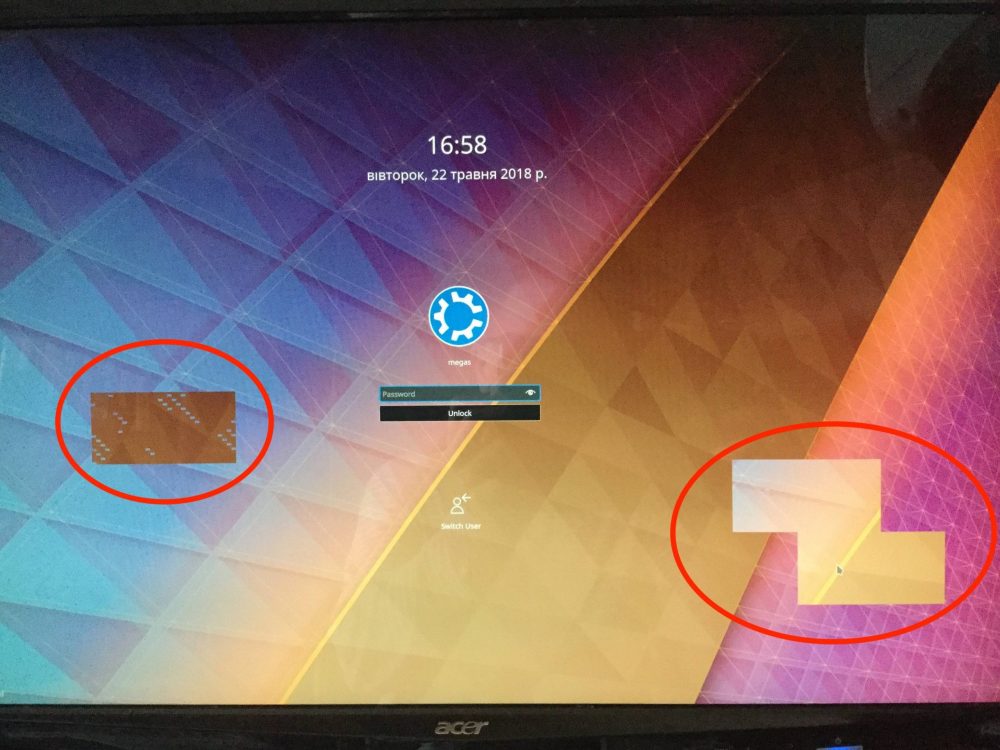
Jednym z najczęstszych powodów, dla których monitor nagle wyłącza się, jest awaria samego urządzenia wyjściowego informacyjnego. Jednocześnie problem może manifestować się na różne sposoby, na przykład monitor wychodzi i wydaje różne dźwięki, najpierw mrugnięcia, po czym już się wyłącza, rozświetla się i wychodzi, itp. D.
Niezależna diagnoza nie zawsze pomoże zidentyfikować przyczynę, ale przed pójściem do usługi warto spróbować wykonać niektóre działania:
- Jeśli monitor został przegrzany, można to natychmiast określić, dotykając go. Gorące urządzenie powinno zapewnić warunki do chłodzenia. Monitor może również wypalić kondensatory elektrolityczne zasilania (dla LCD monitoruje często).
- Wyłączając komputer i rozpoczynając go ponownie, możesz obserwować zachowanie monitora. Jeśli na początku zapalił się i natychmiast wyszedł, przyczyną awarii jest lampa podświetlenia (w monitorach LCD). Jeśli chodzi o podświetlenie LED, jest on bardziej wytrzymały i ekonomiczny, teraz producenci monitorów na to przeszli. Brak podświetlenia można powiązać z lampami CCFL lub taśmą LED, ale jeśli w ogóle nie spali, obraz będzie tak matowy, że na monitor nie można zobaczyć nic. Aby zobaczyć, że obraz jest mimo to przesyłany, choć nie podświetlony, będzie możliwe tylko pod strumieniem światła. Jeśli tak, to możemy również porozmawiać o problemie z falownikiem stresowym.
- Możesz podłączyć monitor do innego komputera, aby wyjaśnić obraz i wykluczyć lub potwierdzić przeczucie, że sprawa jest błędem urządzenia wyjściowego. Ponadto, gdy napis „brak sygnału” nie pojawia się, gdy kabel jest odłączony od systemu, to już wskazuje, że problem jest w monitor i nadszedł czas w usłudze, jeśli nie jesteś specjalistą. Z stacjonarnym monitorem komputerowym w tym zakresie jest łatwiejsze, w przeciwieństwie do laptopa.
Złe kontakty (przewody, złącza, adaptery)
Innym powszechnym powodem, że podczas obsługi komputera monitor jest spontanicznie odłączony, jest słaby kontakt z kablem urządzenia łączącą go z jednostką systemową. Powodem może być również nieprawidłowe działanie kabla, jego uszkodzenia itp. D. Sprawdź, czy problem jest złym połączeniem, możesz wykonać następujące działania:
- Sprawdzamy kontakt kabla monitora z kartą graficzną i przekonujemy, że przewód jest mocno wstawiany i dopóki się nie zatrzyma. Jeśli mówimy o DVI, dobrze to przekręcimy, aby zapewnić niezawodność połączenia.
- Badamy kabel pod kątem uszkodzeń i zginania.
- Spróbuj podłączyć przewód do innego portu (jeśli istnieje). Jeśli złącza są różne, możesz używać adapterów.
- Z zastrzeżeniem użycia adaptera w celu zapewnienia połączenia, staramy się go wymienić. Być może jest to kwestia.
- Łączymy za pomocą innego kabla z użyciem użycia.
- W przypadku laptopa mogą wystąpić problemy z złączami kontaktowymi, które zapewniają połączenie wyświetlania z obudową urządzenia. Czasami problem jest rozwiązany przez czyszczenie kontaktów, które będą wymagały demontażu urządzenia.
Awaria karty graficznej

W przypadku, gdy monitor włącza się, wyświetlając zdjęcie, i wychodzi po 1 sekundzie, możesz podejrzewać kartę graficzną. To jego zadania są przetwarzaniem i wyświetlaniem obrazu na ekranie. Wina adaptera wideo prowadzi do różnych problemów, w tym sytuacji, w której monitor włącza się przez 2 sekundy i wychodzi. Aby dowiedzieć się, czy brak złożenia obrazu na ekranie z kartą graficzną jest podłączony, możesz podłączyć inne urządzenie do przesyłania obrazu do urządzenia systemowego (jeśli nie ma drugiego monitora, telewizor jest odpowiedni). Jeśli obraz jest wyświetlany na ekranie, nie możesz podejrzewać nieprawidłowego działania komponentu. Specjalistyczne oprogramowanie służy również do sprawdzania karty graficznej. Możesz przetestować urządzenie za pomocą narzędzia AIDA64.
Innym powodem, dla którego monitor jest włączony i wychodzi po 1-2 sekund, może być niezgodność sprzętu. Na przykład masz nowy ekran i starą kartę graficzną lub odwrotnie. Podczas aktualizacji komputera punkty te należy wziąć pod uwagę. Aby rozwiązać problem w tym przypadku, konieczne będzie zastąpienie „żelaza” lub monitorowania, aby komponenty mogły współpracować.
Przegrzanie karty graficznej
Często wina adaptera wideo, objawiająca się w przerwach obrazu, jest spowodowana przegrzaniem. Zazwyczaj problem pojawia się podczas pracy z programami lub grach zasobów, podczas gdy hałas fanów można również zaobserwować, a im dłużej komputer nadal działa, tym częściej ekran monitora wychodzi. Możesz sprawdzić temperaturę karty graficznej za pomocą specjalistycznego oprogramowania. Jeśli wskaźniki przekraczają dopuszczalne limity lub zbliżone do tego (dla różnych urządzeń, maksymalna temperatura może być inna w zależności od producenta i modelu, ale ogólnie T ° C jest już alarmującym znakiem), należy podjąć pomiary w celu ochłania sprzęt.
Aby obniżyć temperaturę, możesz wykonać następujące czynności:
- Jeśli nastąpi przyspieszenie, powinieneś zwrócić kartę graficzną do oryginalnych ustawień. Podczas planowania przyspieszenia w przyszłości musisz upewnić się, że urządzenie pozostanie w bezpiecznych granicach temperatury po zabiegu.
- Wyczyść wentylator i chłodnica. Pył staje się częstym winowajcą zmniejszenia ich wydajności, co z czasem można wyłożyć dosłowne poczucie dywanów wewnątrz jednostki systemowej.
- Zmień tłuszcz termiczny. Pastowa termiczna znajdująca się między procesorem graficznym a paraperem cieplnym, po pewnym czasie wyschnie i pęknie, tracąc swoje właściwości i wymagającą wymianę. Aby to zrobić, musisz usunąć wentylator i chłodnicy, usunąć pozostałą pastę termiczną i zastosować nową.
- Zmień wadliwy wentylator lub umieść bardziej produktywny system chłodzenia. Jeśli element nie powiódł się lub radzi sobie ze swoim zadaniem, lepiej go wymienić.
Błędy w pracy oprogramowania
W niektórych przypadkach monitor jest odłączony, a systematyczny operator działa na początku, podczas gry lub oglądania treści wideo. Takie sytuacje są często związane z awarią oprogramowania. Aby rozwiązać problem, wykonujemy następujące działania:
- Ręcznie aktualizujemy sterowniki kart graficznych według systemu Windows lub korzystamy z specjalnego oprogramowania.
- Aktualizujemy biblioteki DirectX (bierzemy oprogramowanie na oficjalnej stronie Microsoft).
- Aktualizujemy lub ustawiamy kodeki (na przykład pakiet kodeku k-lite).
Problemy z zasilaczem
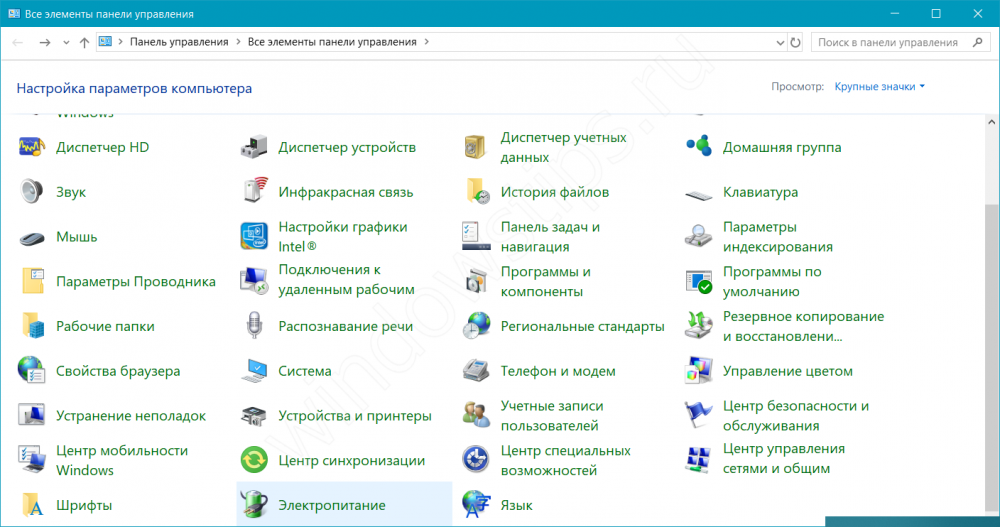
Powód, dla którego ekran wychodzi podczas pracy komputerowej, może być również nieprawidłowe ustawienia zasilania. Aby ustawić prawidłowe parametry, wykonujemy następujące czynności:
- Przechodzimy do „Panel sterowania” - „moc” lub w menu kontekstowym „Start”.
- Tutaj zapewnione jest wybór i konfiguracja obwodu zasilacza, domyślnie zostanie wybrane „zrównoważone”.
- Klikamy aktywny schemat „Ustawienie obwodu zasilacza”.
- Patrzymy tutaj, jakie wartości są ustawione, aby wyłączyć wyświetlacz i zanurzenie urządzenia w „tryb uśpienia”. Jeśli nie odpowiada, zmień i trwaj.
Zgip w pracy RAM
Kolejna powszechna przyczyna tego zjawiska, gdy monitor zapala się i obraca natychmiast, staje się niepoprawną pracą RAM. Możesz zidentyfikować nieprawidłową funkcję RAM według systemu Windows lub za pomocą oprogramowania trzeciego. Narzędzie testowania pamięci opartej na systemie opartym na systemie opartym na systemie jest spowodowane przy użyciu „Wykonaj” (Win+R) i Command MDSCHED. Aby zdiagnozować pamięć, możesz użyć AIDA64 lub sprawdzić MemTest86 za pomocą narzędzia (zapisz dysk flash z programem, ustaw w BIOS w sekcji załadunku „rozruch” z USB i ładowanie z Wyjmowane media do przeprowadzania testów pamięci).
Nawet jeden wadliwy moduł pamięci RAM może spowodować rozważany problem, a kilka z nich jest zainstalowanych. Tak więc, jeśli zostaną odkryte problemy, będzie to wymagało wymiany wadliwych desek RAM.
Nieprawidłowe strojenie w BIOS
Monitor często wychodzi, podczas gdy komputer działa, przy użyciu przewijania z powodu niepoprawnie wykazywanego parametru w systemie BIOS (istotnym dla laptopów). Zastanów się, co zrobić w tym przypadku:
- Przechodzimy do BIOS (metody różnią się na różnych urządzeniach w zależności od płyty głównej urządzenia).
- W menu BIOS znajdujemy opcję związaną z reżimem Touchpad (zwykle główna sekcja Touchpad).
- Tryb podstawowy powinien być wykazywany. Jeśli nie, zmieniamy i zapisujemy ustawienie.
W przypadku problemu po aktualizacji BIOS lepiej jest cofnąć się do poprzedniej wersji, a następnie zapisano zapasę, którą należy utworzyć przed manipulacjami z niskim poziomem. Przestarzała wersja może również powodować nieprawidłowe działanie, a następnie, wręcz przeciwnie, konieczne jest aktualizacja. Ponadto, jeśli płyta główna jest nadal objęta gwarancją, nie powinieneś tego robić sam. Podczas aktualizacji oprogramowania pamiętamy, że ważne jest, aby mieć dokładne informacje na temat ustalonej płyty głównej (dane można wyjaśnić za pośrednictwem specjalnego oprogramowania).
Powyższe metody działają dość skutecznie z nagłym wyłączeniem ekranu w określonym przypadku, więc przed pójściem do usługi możesz niezależnie spróbować zidentyfikować i naprawić problem. Jeśli nic nie pomogło, nadal musisz uciekać się do pomocy specjalistów.

